如何在 Debian 10 上安装 Java(JDK 和 JRE)
本教程适用于这些操作系统版本
- Debian 11(Bullseye)
- Debian 10(Buster)
在此页
- 第 1 步 - 安装 Java 11 LTS
- 第 2 步 - 安装 Java 12
- 第 3 步 - 设置默认 Java 版本
- 第 4 步 - 设置 JAVA_HOME 环境变量
- 参考资料
在本教程中,我们将向您展示如何在 Debian 10 (Buster) 上安装 Java。我们将在 Debian 服务器上安装 JDK(Java 开发工具包)和 JRE(Java 运行时环境)。我们将向您展示如何在 Debian 10 上安装和管理多个 Java 版本。
我们将要做什么:
- 安装 Java 11
- 安装 Java 12
- 设置默认 Java 版本
- 设置 JAVA_HOME 环境变量
第 1 步 - 安装 Java 11 LTS
首先,我们将向您展示如何在 Debian 10 上安装默认的 Java。根据官方 Debian wiki,它使用 Java 11 作为默认版本。
在继续之前,让我们使用下面的 apt 命令更新存储库并升级所有包。
sudo apt update
sudo apt upgrade等待所有包升级。
Debian 存储库中的默认 Java 包名为 default-jdk。运行下面的 apt info 命令以获取有关 Java 包的详细信息。
sudo apt info default-jdk现在您将获得如下详细信息包。
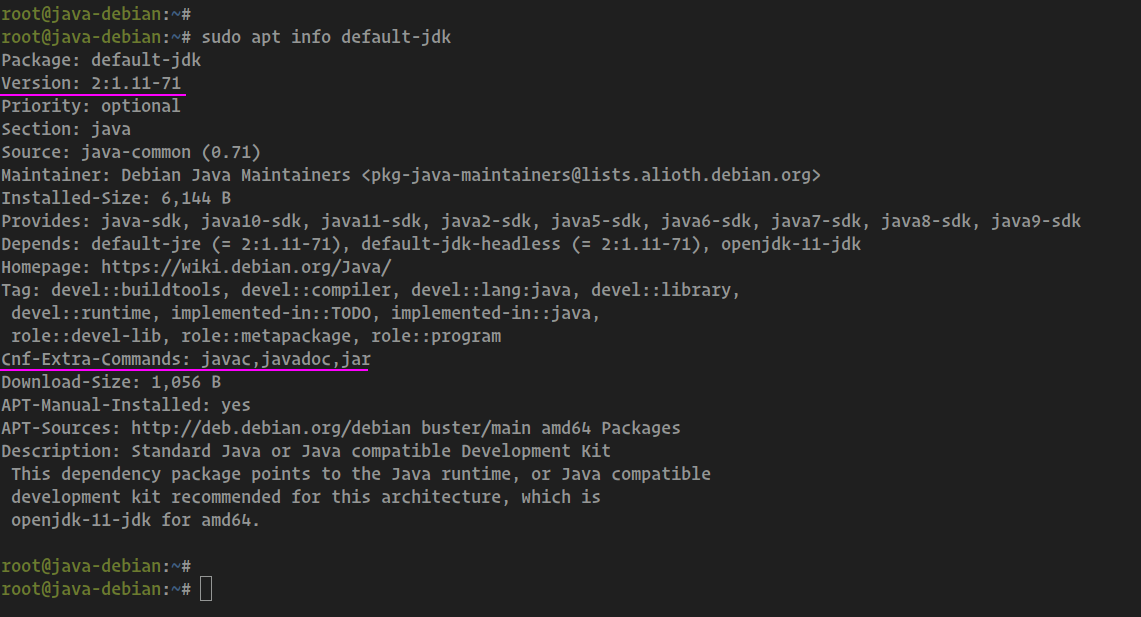
接下来,使用下面的 apt 命令安装 default-jdk 包。
sudo apt install -y default-jdk该命令会自动将java命令行自带的其他包如default-jre Java Runtime Environment。
所有安装完成后,检查我们刚刚安装的java版本。
java -version
javac -version
jar --version你会得到如下结果。
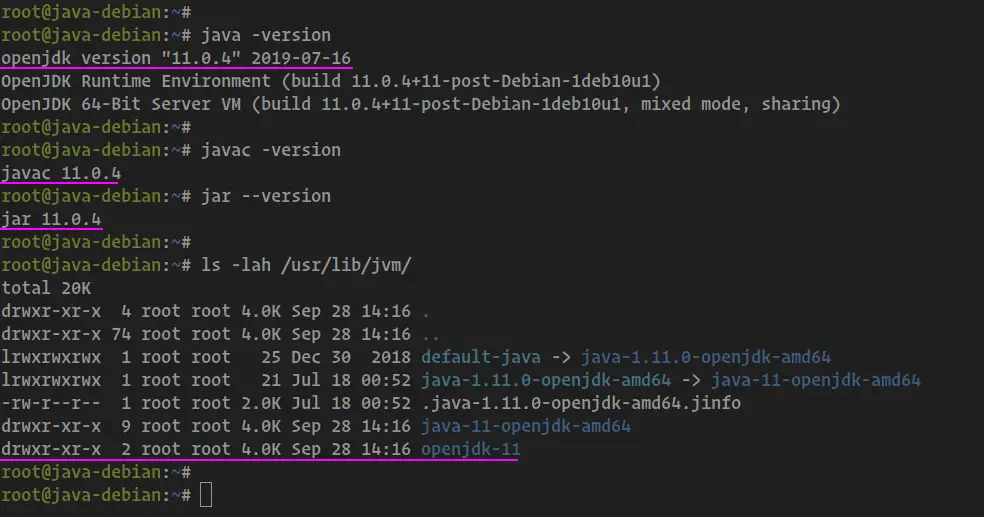
你会得到已经安装在 Debian 10 上的 Java 11,安装到 /usr/lib/jvm/ 目录。
使用以下命令检查目录。
ls -lah /usr/lib/jvm/第 2 步 - 安装 Java 12
在此步骤中,我们将向 Debian 10 安装另一个 Java 版本。我们将从 Ubuntu bionic beaver 的 PPA 存储库安装 Java 12 软件包。
首先,我们需要使用下面的 apt-key 命令将软件包的密钥添加到 Debian 10 系统中。
sudo apt-key adv --keyserver keyserver.ubuntu.com --recv-keys EA8CACC073C3DB2A之后,转到 /etc/apt/sources.list.d 目录并使用 vim 编辑器创建一个名为 java-12.list 的新存储库文件。
cd /etc/apt/sources.list.d/
vim java-12.list粘贴以下配置。
deb http://ppa.launchpad.net/linuxuprising/java/ubuntu bionic main
deb-src http://ppa.launchpad.net/linuxuprising/java/ubuntu bionic main保存并关闭。
现在更新存储库并使用安装程序包安装 Java 12。运行下面的 apt 命令。
sudo apt update
sudo apt install oracle-java12-installer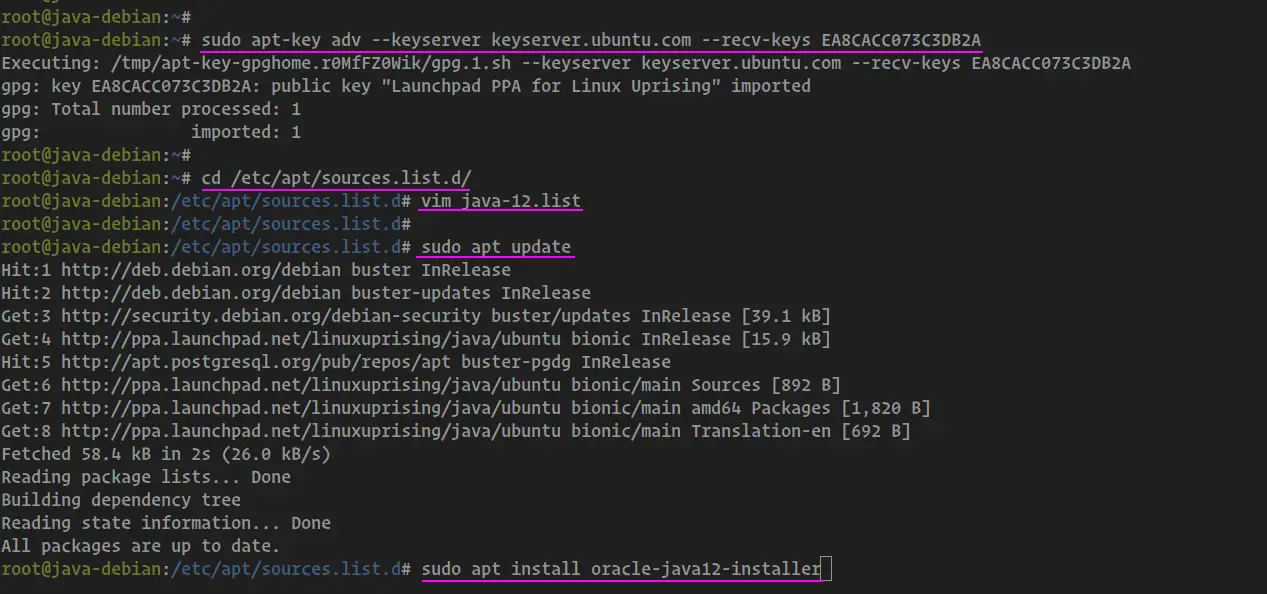
安装过程中会询问Oracle许可协议,选择OK。
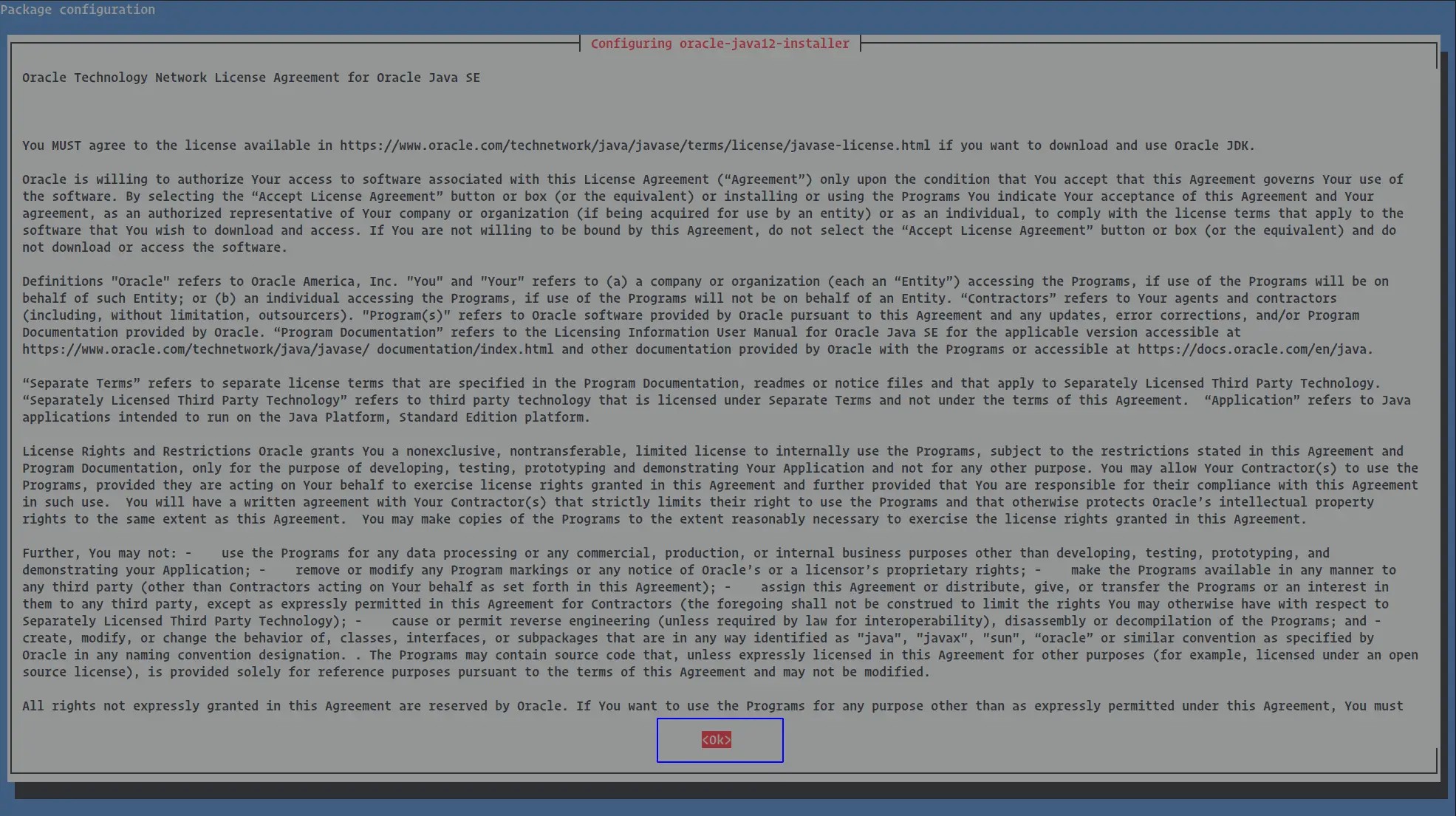
是的,接受许可。

所有安装完成后,使用以下命令检查 java 版本。
java -version
javac -version
jar --version另外,检查 /usr/lib/jvm 目录。
ls -lah /usr/lib/jvm/你会得到如下结果。
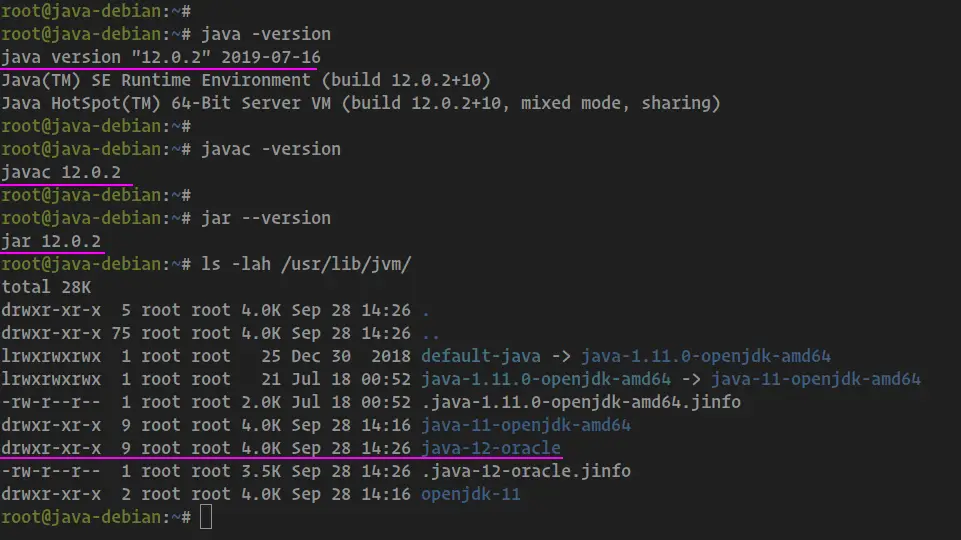
这样一来,Java 12就已经安装在Debian 10上了,安装到/usr/lib/jvm目录下。
第 3 步 - 设置默认 Java 版本
现阶段,我们在 Debian 10 系统上安装了两个 Java 版本。而对于这一步,我们将向您展示如何在 Debian 10 系统上切换两个不同版本的 Java JDK(Java Development Kit)和 JRE(Java Runtime Environment)。
我们必须知道 default-jdk 和 default-jre 包已经附带了一些 java 二进制命令,如 java、jar、javac、jshell 等。并且将在系统上进行更改,这将影响 JDK 和 JRE 二进制命令.
首先,我们需要使用以下命令检查系统上所有可用的 Java 版本。
sudo update-java-alternatives -l你会得到如下结果。
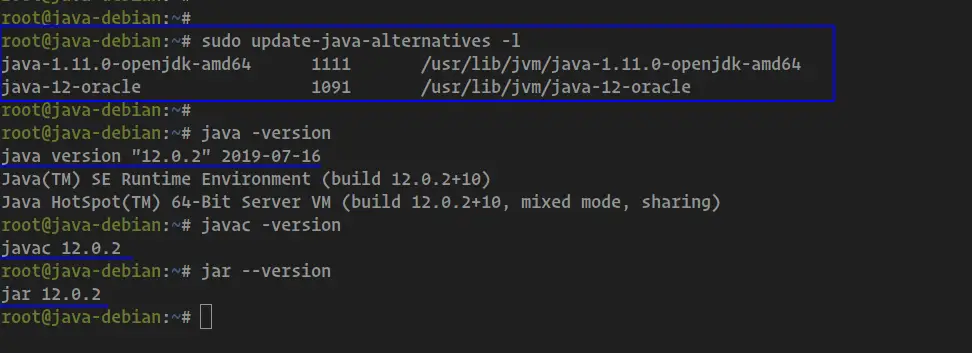
结果,您将获得 Java 11,Java 12 在系统上可用。 java 11安装在目录/usr/lib/jvm/java-1.11.0-openjdk-amd64,java 12安装在/usr/lib/jvm/java-12-oracle目录。
现在您可以使用以下命令检查系统当前使用的 JDK 和 JRE 版本。
java -version
javac -version
jar --version目前使用 Java 12 作为默认版本。
接下来,我们将把 Java JDK 和 JRE 的默认版本从 12 版更改为 11 版。
运行以下命令并使用您自己的更改 java 目录。
sudo update-java-alternatives -s /usr/lib/jvm/java-1.11.0-openjdk-amd64你会得到如下结果。
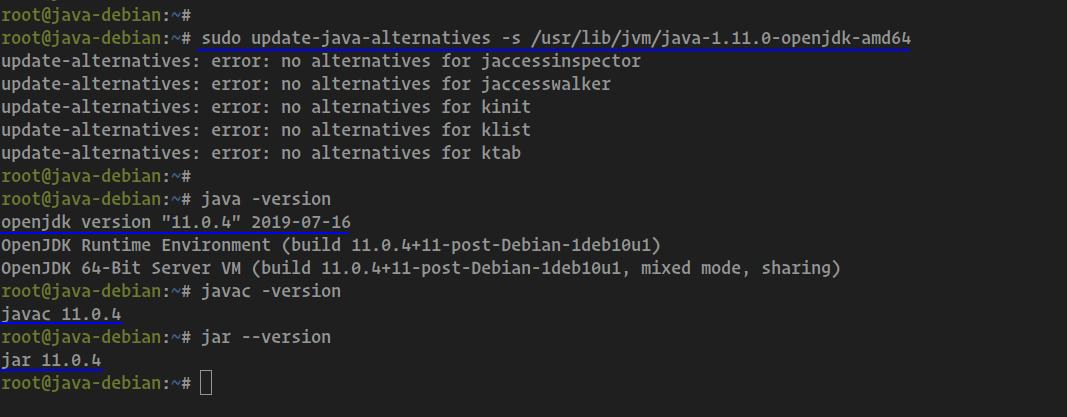
您可以忽略错误消息并再次检查 java 版本。
java -version
javac -version
jar --version并成功将默认的 Java JDK 和 JRE 版本 12 更改为 11。
第 4 步 - 设置 JAVA_HOME 环境变量
在这一步中,我们将通过 ~/.bashrc 配置文件设置 JAVA_HOME 环境变量。
以 root 用户身份,使用 vim 编辑器编辑配置文件 ~/.bashrc。
vim ~/.bashrc将 java-1.11.0-openjdk-amd64 目录更改为您自己的目录并将其粘贴到其中。
JAVA_HOME=/usr/lib/jvm/java-1.11.0-openjdk-amd64
PATH=$PATH:$JAVA_HOME/bin保存并关闭。
现在从 root shell 会话注销并再次登录,然后使用以下命令检查 JAVA_HOME 环境变量。
echo $JAVA_HOME
echo $PATH你会得到如下结果。
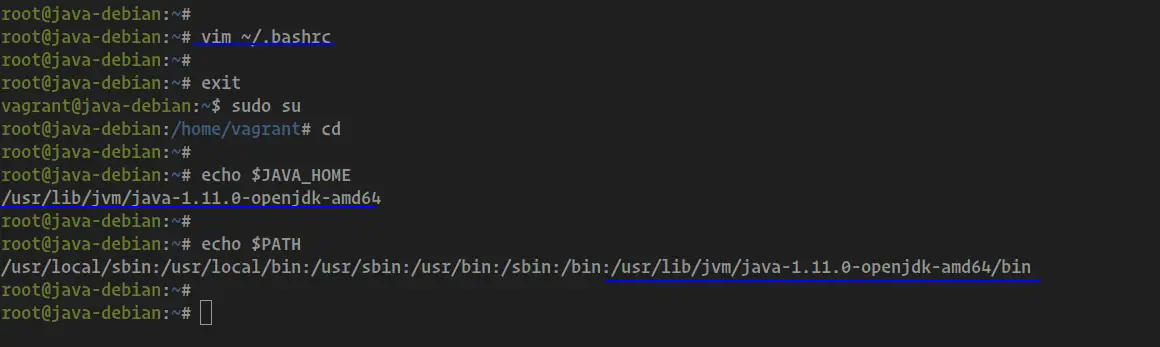
至此,JAVA_HOME环境变量配置完成。
参考
- https://wiki.debian.org/Java
